Memecahkan masalah perangkat IoT Edge dari portal Microsoft Azure
Berlaku untuk: ![]() IoT Edge 1.5
IoT Edge 1.5 ![]() IoT Edge 1.4
IoT Edge 1.4
Penting
IoT Edge 1.5 LTS dan IoT Edge 1.4 LTS adalah rilis yang didukung. IoT Edge 1.4 LTS adalah akhir masa pakai pada 12 November 2024. Jika Anda menggunakan rilis sebelumnya, lihat Memperbarui IoT Edge.
IoT Edge menyediakan cara yang efisien untuk memantau dan memecahkan masalah modul di portal Microsoft Azure. Halaman pemecahan masalah adalah ringkasan untuk metode langsung agen IoT Edge sehingga Anda dapat dengan mudah mengambil log dari modul yang disebarkan dan memulai ulang dari jarak jauh. Artikel ini memperlihatkan kepada Anda cara mengakses dan memfilter log perangkat dan modul di portal Azure.
Mengakses halaman pemecahan masalah
Anda dapat mengakses halaman pemecahan masalah di portal melalui halaman detail perangkat IoT Edge atau halaman detail modul IoT Edge.
Masuk ke portal Azure dan navigasikan ke IoT hub Anda.
Di panel kiri, pilih Perangkat di bawah menu Manajemen perangkat .
Pilih perangkat IoT Edge yang ingin Anda pantau dari daftar perangkat.
Pada halaman detail perangkat ini, Anda dapat memilih Pemecahan Masalah dari menu.
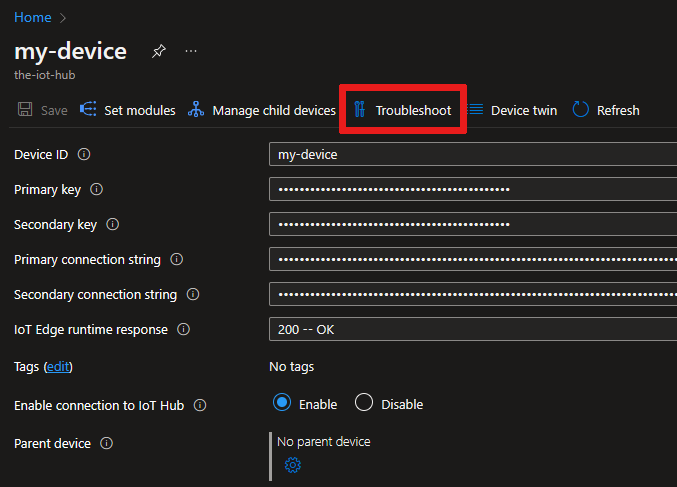
Atau, pilih status runtime modul tertentu yang ingin Anda periksa.
Dari halaman detail perangkat, Anda juga dapat memilih nama modul untuk membuka halaman detail modul. Dari sana, Anda dapat memilih Pecahkan Masalah dari menu.
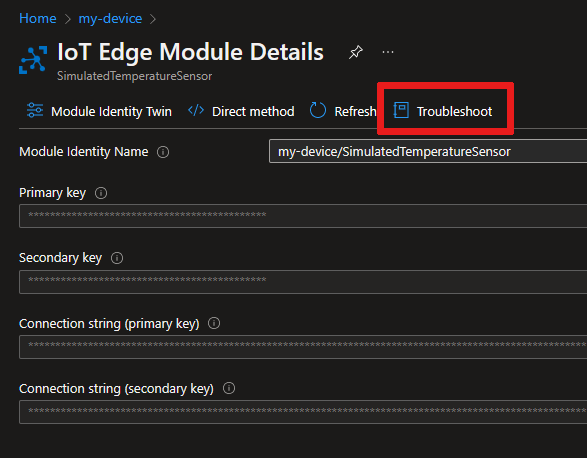
Melihat log modul di portal
Pada halaman Pemecahan masalah perangkat, Anda dapat melihat dan mengunduh log dari salah satu modul yang sedang berjalan di perangkat IoT Edge Anda.
Halaman ini memiliki batas maksimum 1.500 baris log, dan log apa pun yang lebih lama dipotong. Jika log terlalu besar, upaya untuk mendapatkan log modul gagal. Jika ini terjadi, cobalah mengubah filter rentang waktu untuk mengambil lebih sedikit data atau mempertimbangkan menggunakan metode langsung untuk Mengambil log dari penyebaran IoT Edge untuk mengumpulkan file log yang lebih besar.
Gunakan menu dropdown untuk memilih modul mana yang akan diperiksa.
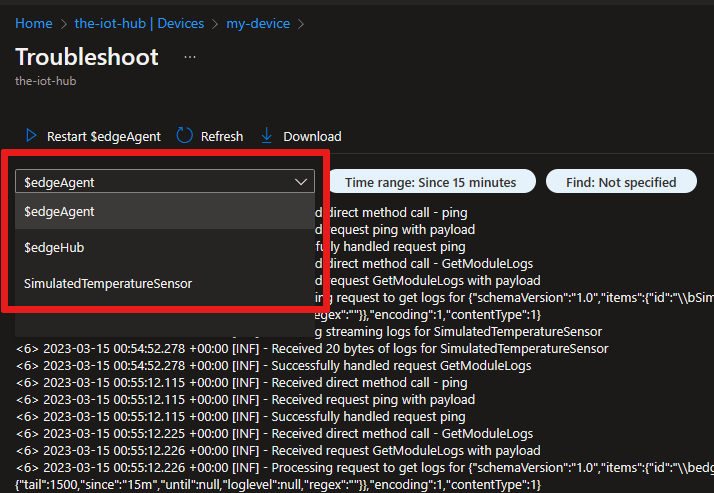
Secara default, halaman ini menampilkan log 15 menit terakhir. Pilih filter Rentang waktu untuk melihat log yang berbeda. Gunakan penggeser untuk memilih jendela waktu dalam 60 menit terakhir, atau centang Masukkan waktu sebagai gantinya untuk memilih jendela tanggalwaktu tertentu.
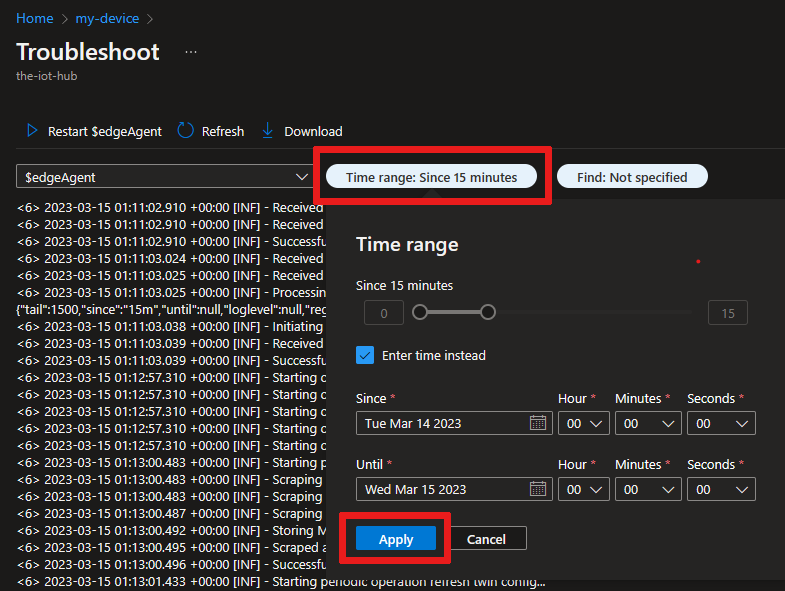
Setelah memiliki log dan mengatur filter waktu dari modul yang ingin Anda pecahkan masalahnya, Anda dapat menggunakan filter Temukan untuk mengambil baris tertentu dari log. Anda dapat memfilter peringatan atau kesalahan, atau memberikan istilah atau frasa tertentu untuk pencarian.
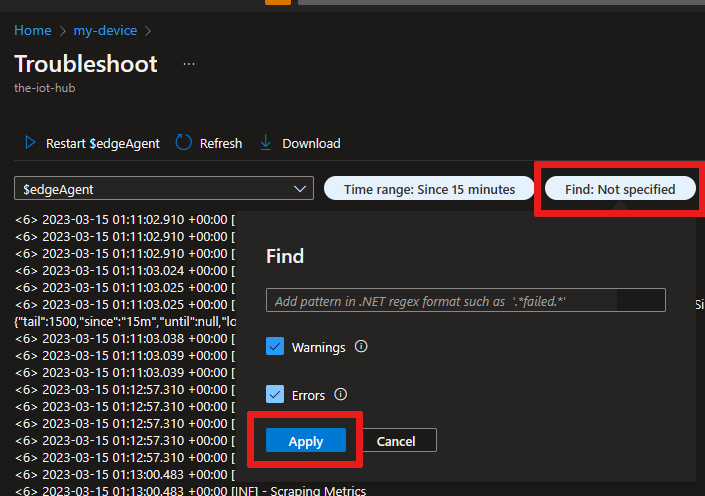
Fitur Temukan mendukung pencarian teks biasa atau ekspresi reguler .NET untuk pencarian yang lebih kompleks.
Anda dapat mengunduh log modul sebagai file teks. File log yang diunduh mencerminkan filter aktif apa pun yang Anda terapkan ke log.
Tip
Pemanfaatan CPU pada perangkat melonjakan sementara saat mengumpulkan log sebagai respons terhadap permintaan dari portal. Perilaku ini diharapkan, dan pemanfaatannya harus distabilkan setelah tugas selesai.
Memulai ulang modul
Halaman Pemecahan Masalah menyertakan fitur untuk memulai ulang modul. Dengan memilih opsi ini akan mengirim perintah ke agen IoT Edge untuk memulai ulang modul yang dipilih. Memulai ulang modul tidak akan memengaruhi kemampuan Anda mengambil log sebelum memulai ulang.
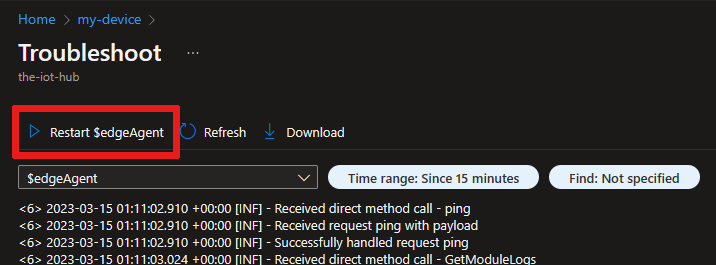
Langkah berikutnya
Temukan tips lainnya untuk Memecahkan masalah perangkat IoT Edge Anda atau pelajari tentang Masalah umum dan resolusi.
Jika Anda punya pertanyaan lebih lanjut, buat Permintaan dukungan untuk bantuan.
